반응형
지출결의서, 견적서 등에서 금액을 입력할 시 숫자 대신에 한글로 작성하는 곳이 있다. 이럴 경우 숫자를 한글로 표시하면 더 쉽게 지출결의서를 작성할 수 있는데 오늘 엑셀에서 숫자를 한글로 표시하는 방법에 대해 알아보자.
1. 원하는 범위를 지정하고 CTRL + 1로 셀 서식 활성화
2. 표시 형식에서 기타 > 형식을 숫자(한글)로 선택 후 확인

반응형
3. 만약 기타에서 숫자(한글)이 없다면
4. 사용자 지정에서 [DBNum4]일금 * G/표준 입력 후 확인
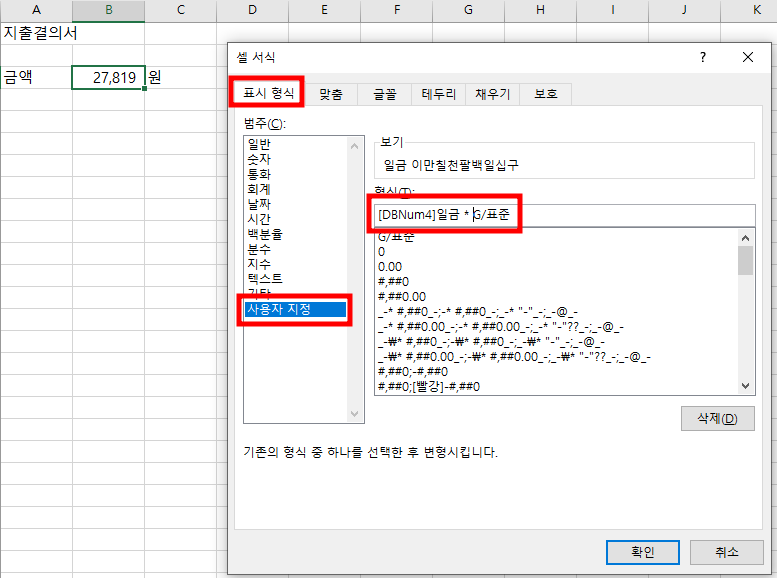
출처: 진짜쓰는 실무엑셀
반응형
'엑셀' 카테고리의 다른 글
| 엑셀 문서 공개 시 개인 정보 제거 (0) | 2025.04.06 |
|---|---|
| 엑셀 표 머리글, 항목 고정하기 (틀 고정) (0) | 2025.02.27 |
| 엑셀 숫자 증감에 앞에 위, 아래 세모(화살표) 표시하는 방법 (0) | 2025.02.20 |
| 엑셀 숫자 앞에 0 표시하기 (0) | 2025.02.19 |
| 엑셀 0을 지우거나 -(하이픈) 표시 (0) | 2025.02.18 |



댓글